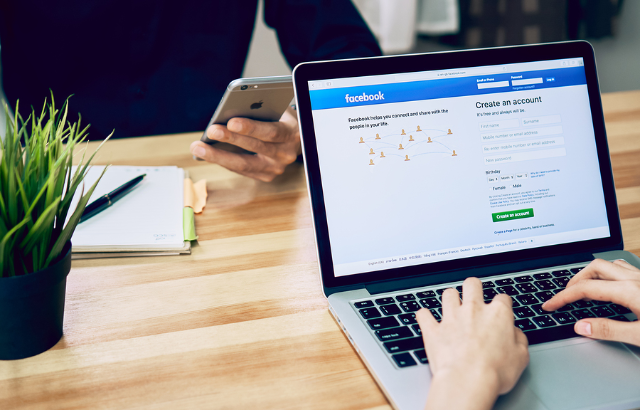
在撰寫 Facebook 相關文章或教學時,我通常都是直接使用自己的帳號,一來我沒有其他分身或小帳號可以用,另一方面是因為帳號裡已有資料,在測試時就不必手動產生範例內容。不過這有一些缺點,有時遇到要更深入細部的設定教學,就必須直接以平常管理的粉絲頁面來操作測試,若網頁中有個人資訊或不適合顯示的資料,也得在擷圖後透過繪圖工具稍作處理。
除了自己手動建立分身帳號外,其實 Facebook 臉書也有提供讓使用者快速建立「測試帳號」的功能,可能很多人不知道,雖然測試帳號是用於讓開發者協助調查、重現安全漏洞,用以改善 Facebook 安全性,但每個人都能建立無數測試帳號,要拿來做測試或教學使用真的很方便,測試完也可將帳號一鍵刪除。
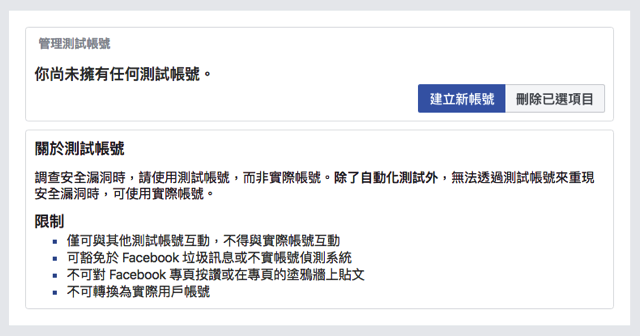
不過 Facebook 測試帳號有一些限制,你可以把「測試區」想像成是一個臉書沙盒,在這裡只能跟其他測試帳號互動,和「真正」的臉書實際帳號無法連接,而且不會受到臉書垃圾訊息或假帳號偵測系統掃描,當然也無法對 Facebook 粉絲專頁按讚或貼文。總而言之這是一個完全和真實世界隔開的第二世界,功能就和真正的 Facebook 一模一樣,要注意的是測試帳號無法轉為真實帳號使用。
網站名稱:Facebook 測試帳號管理
網站鏈結:https://www.facebook.com/whitehat/accounts/
使用教學
STEP 1
開啟 Facebook 測試帳號功能,從「管理測試帳號」選項中找到「建立新帳號」,點選後就能快速產生一個 Facebook 假帳號。

建立測試用戶時 Facebook 會顯示該帳號的使用者名稱、登入 ID、密碼和 Email,當然這些資料都是隨機產生的,拿著登入帳戶跟密碼就能從你的瀏覽器登入該臉書帳號。
要注意的是登入密碼只會在這裡顯示一次,之後就不會顯示了,如果忘記密碼只能重設密碼。
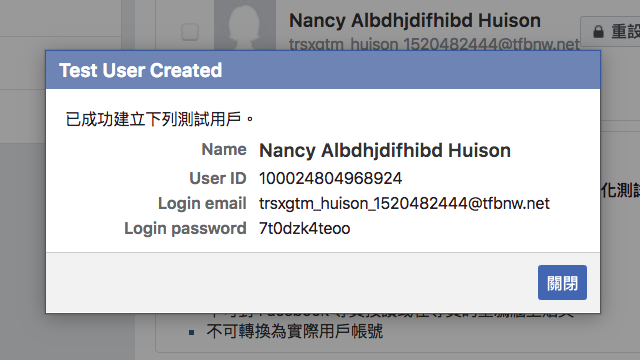
STEP 2
登入測試用戶後,就跟建立了一個 Facebook 帳號一樣,第一步會先問你要不要找找看臉書上有沒有你認識的朋友,不過因為是測試帳號,我們也無法登入該 Email,但既然是假的帳號就不用太認真,直接點選右下角「繼續」跳過。
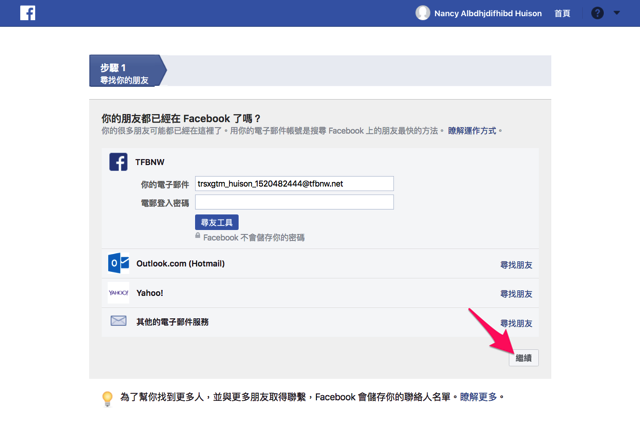
這就是我透過 Facebook 測試帳號管理工具建立的第一個測試用戶。前面有提到這是一個類似 Facebook 沙盒的概念,雖然長得跟你我使用的臉書一樣,但可以發現裡頭找不到真實使用者,在這裡可以瘋狂測試、更新或發佈動態。
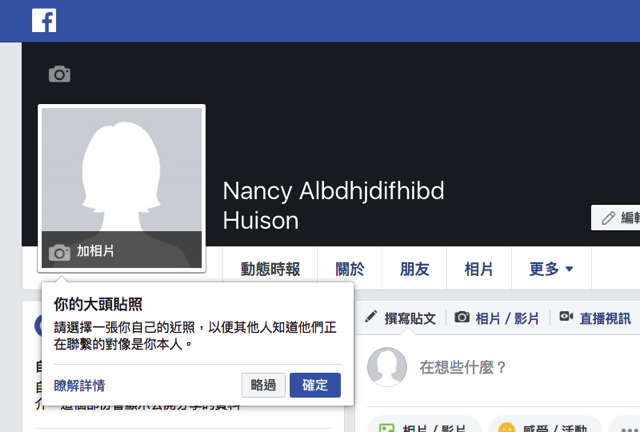
STEP 3
看得到一些真正的社團,不過完全無法互動,連成員也看不到。如果你想拿 Facebook 測試帳號做做測試,看看社團或粉絲專頁的相關功能,可以從右上角點選「選單」,然後按下建立社團或建立粉絲專頁。
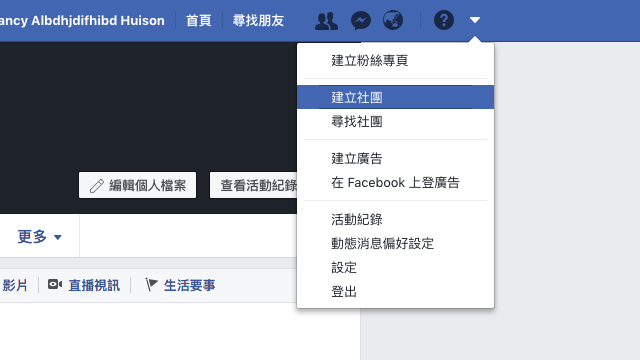
我在這裡先建立一個測試用的粉絲專頁,看看能否使用各項功能。
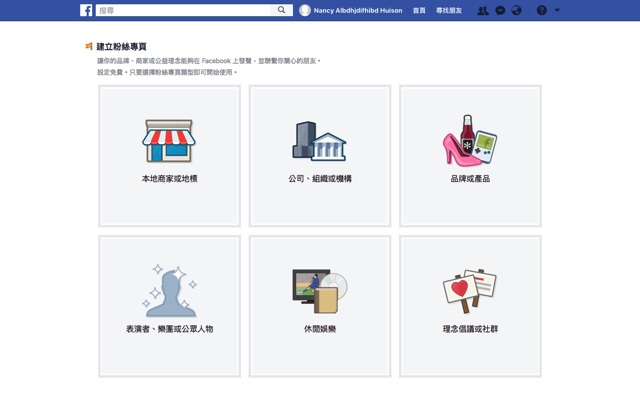
很快就把粉絲專頁開好了!當然各項管理員設定、Messenger、通知、洞察報告和內容更新都是可以使用的,趕緊換上新的大頭貼壓壓驚,看看會不會來個人氣大爆發。
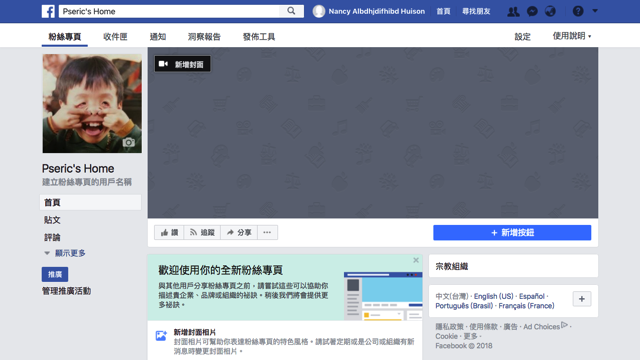
STEP 4
最後,返回真實的 Facebook 世界,從「管理測試帳號」中可以選擇是否將測試帳戶刪除或重設密碼。
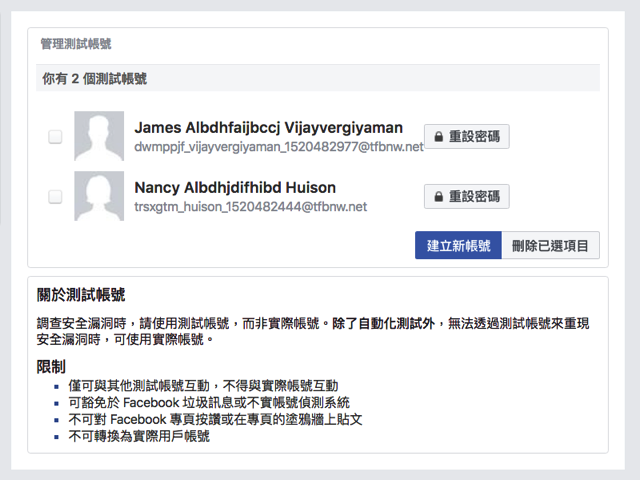
臉書的這個功能真的很方便,除了部落客可能會用到,老師或講者要拿來做示範教學時就不用開自己帳號,避免不該看的被看光光,不過 Facebook 沒有提到測試帳號資料會保存多久,建議真的拿來測試就好,重要資料記得備份一下。




